
右クリックで簡単
パソコンでいま閲覧しているサイトを「すぐにスマホで見たい」(スマホに転送したい)、「友人に教えてあげたい」などということはありませんか?
右クリックの利用で、QRコードを読み取れば簡単にできますよ!
QRコードを読み取る
例えば、下図のように highdy のサイトを閲覧しているとします。
パソコンでいま閲覧しているサイトを「すぐにスマホで見たい」(スマホに転送したい)、「友人に教えてあげたい」などということはありませんか?
右クリックの利用で、QRコードを読み取れば簡単にできますよ!
QRコードを読み取る
例えば、下図のように highdy のサイトを閲覧しているとします。
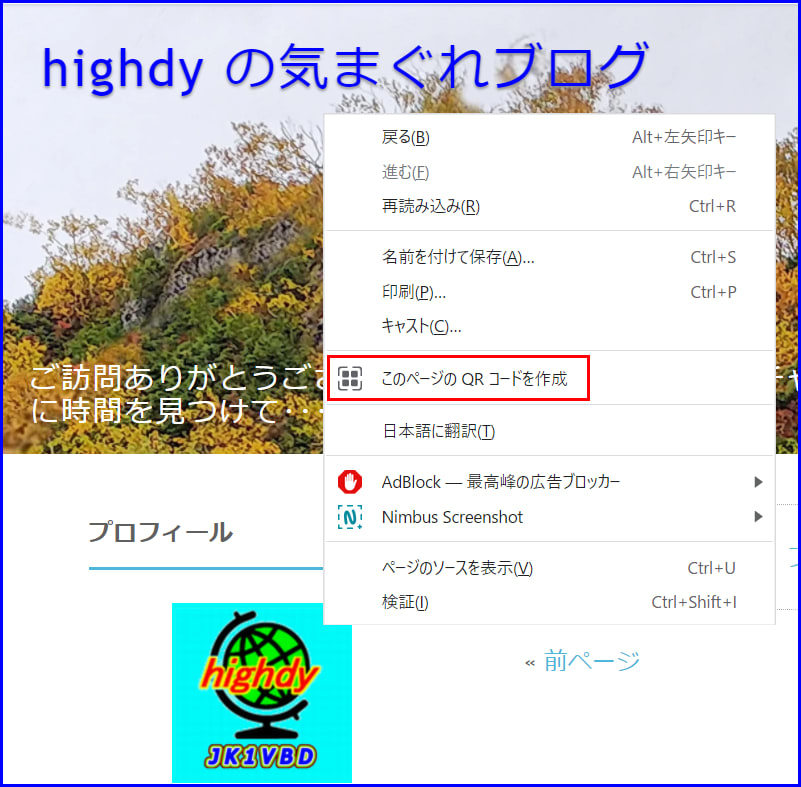
① 画面上の好きな所で、右クリックしてください。
② ご覧のように右クリックメニューが出たら、赤枠分の「このページのQRコードを作成」をクリックすると、次のような画面が出ます。
② ご覧のように右クリックメニューが出たら、赤枠分の「このページのQRコードを作成」をクリックすると、次のような画面が出ます。
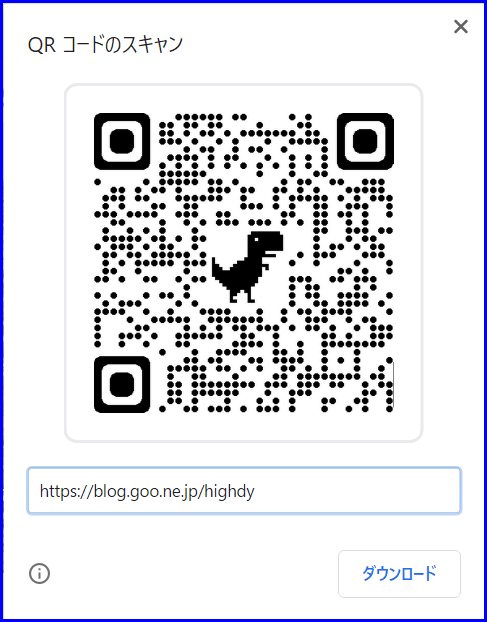
③ この QR コードは、PCの好きな所(デスクトップ、その他)にダウンロードもできますが、スマホをお持ちの方はカメラ機能があり、最近の殆どのスマホのカメラにはQRコードの読み取り機能があります。
それで読み取ってください。
以下の例は、Android 系のスマホの場合ですが、iOS 系(iPhone)でも同じです。読み取ると閲覧中のサイトの URL が表示されています。(下図左側)
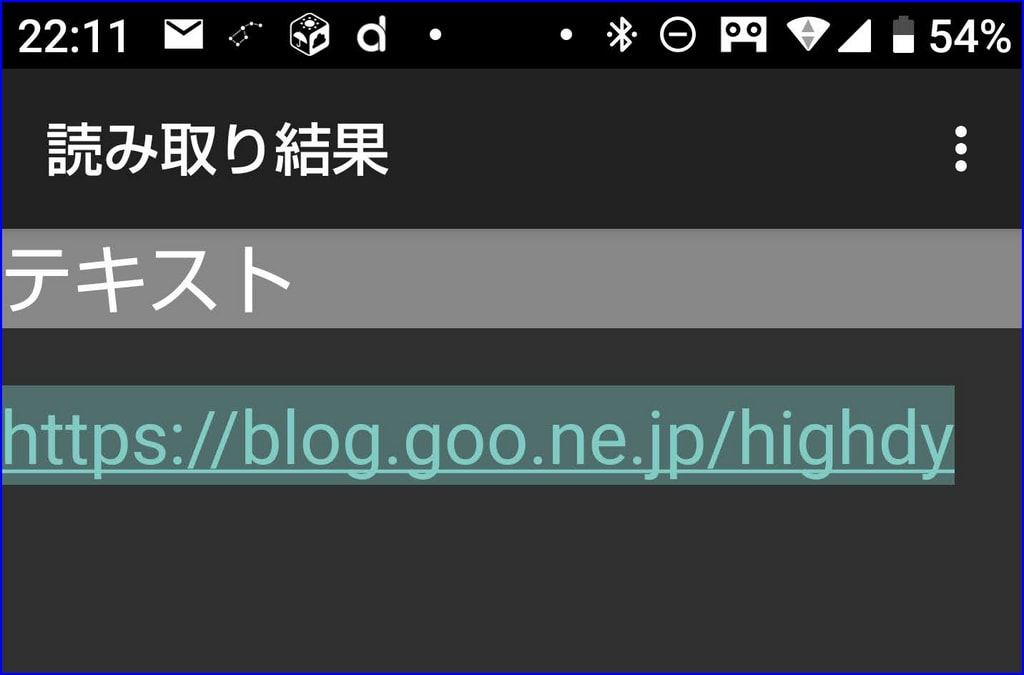

④ 表示されている URL をクリックするだけで、PCと同じサイトをスマホで閲覧することができます。(上図右側)
もちろん、URL を必要な方にメールやメッセージで知らせる(送る)こともできますよね。
この機能はブラウザが Google Chrome の場合で、Microsoft Edge には同じ機能はありません。
この機能はブラウザが Google Chrome の場合で、Microsoft Edge には同じ機能はありません。
但し、PCとスマホ(ブラウザ)の同期設定がしてあれば、どちらのブラウザでも「お気に入り」の利用で上記の作業は不要です。
本日もご来訪いただきありがとうございました。
皆様の ポチッ! に心から感謝します。



















今日の記事もためになりました。
PCを出した時に、やってみようと思います。
いつも為になる記事をありがとうございます(^^)
たまに、この場面に相当することあります
大変勉強になりました。
おかげさまで、また仲間に知らせたくなりました
いつもありがとうございます。
今日も早速やってみました。
私は通常Microsoft Edgeを使っていますので
先ずはそれで・・・そして次にもう一台のパソコンの Google Chrome で試してみました。
仰るとおり上手くいきましたので『爺さんカルテット』の仲間の一人に早速送ってみましたよ。
ありがとうございました。
いつもご訪問ありがとうございます。
便利な方法ですので、是非お試しください。
お役に立てれば、幸いと思います。
最近は、いろんな理由でパソコンとスマホの同期をして利用されている方が多いですが、それが苦手な方や同期の仕方がよく判らない方もおられます。
そんな場合に、簡単に URL を教えて差し上げる場合にもいいかと思います。
shima さん こんにちは
いつもながら、早速のチャレンジに感謝です。
何でも試して新しい知識が増えると、PC操作がとても楽しくなります。記事を書いた方でも、間違いなく操作できたというご報告を受けると、励みにもなります。
できるだけ、「簡単に確実に」を心がけてはいますが、説明が適切だったか、否かを気にしています。チャレンジいただきありがとうございました。